Het duidelijk scannen van een document met een gekleurde achtergrond (Achtergrondverwijdering).
Om een niveau van de document achtergrond verwijdering bij te stellen, kunt u kiezen Automatisch, UIT, of bijstellingen in zes niveaus.
Wanneer u kiest [Auto], wordt de achtergrond automatisch verwijderd op een niveau dat past bij het document.
Opmerking
-
Wanneer een grotere (heldere) waarde van de achtergrond verwijdering is ingesteld, kunnen fijne lijnen, teksten of lichte kleuren niet goed worden gereproduceerd afhankelijk van het document.
-
In de volgende gevallen kan de achtergrondkleur mogelijk niet goed gedetecteerd en de achtergrond niet succesvol geëlimineerd worden.
-
Wanneer een document met een ongewoon formaat wordt geladen
-
Wanneer een document wordt geladen waarvan de voorrand gevouwen is
-
Wanneer een document waarvan de voorrand ontbreekt of een scheef document wordt geladen
-
Wanneer een document geladen wordt waar een gat in zit dichtbij de voorrand
-
Wanneer een geplaatst document niet met de papiergeleider op de glasplaat op zijn plek gehouden wordt
-
-
Druk op [Fax/Internet Fax] of de
 (FAX) knop.
(FAX) knop. -
Stel een document in bij de ADF of op de document glasplaat.
-
Druk op [Fax (Fax)].
-
Druk op [Background Removal (Achtergrondverwijdering)] op het tabblad [Advanced (Geavanceerd)].
-
Kies een waarde.
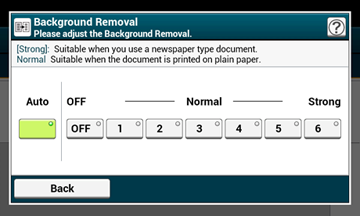
Memo
Om een niveau van de achtergrond verwijdering te verhogen, kies [4], [5], of [6]. Om een niveau van de achtergrond verwijdering te verlagen, kies [2], [1], of [6].
-
Verander andere instellingen wanneer nodig, en druk dan op de
 (START) knop.
(START) knop.

